Как поменять, или поставить пароль Wi-Fi на TP-Link
Сегодня статья будет посвящена маршрутизаторам компании TP-Link. Расскажу, как поставить пароль на Wi-Fi сеть роутера TP-Link. Если вам просто нужно поменять пароль, то по этой инструкции вы сможете это сделать. Рассмотрим процесс установки, или смены пароля именно на защиту Wi-Fi сети. Просто на роутере есть еще один пароль, который защищает настройки. Сменить его можно по этой инструкции. А том, как дополнительно защитить настройки роутера TP-Link я писал в этой статье.
Защищать свою Wi-Fi сеть нужно обязательно. Причем, это нужно делать еще в процессе настройки маршрутизатора. Я всегда пишу об этом в инструкциях по настройке роутеров конкретных моделей. Если не установить пароль на Wi-Fi и оставить свою сеть открытой, то к ней сможет подключится любой желающий.
Кто-то из соседей точно не упустит такой возможности:) Да, сейчас провайдеры предлагают нормальную скорость и полный безлимит, и вроде даже не жаль, пускай себе пользуются интернетом. Но, если бы все было так просто, здесь есть несколько нюансов: все устройства, которые будут подключатся к вашему роутеру (помимо ваших) будут нагружать сам роутер, и он может просто не выдержать нагрузку, будет падать сама скорость интернет-соединения, да еще и есть риск, что кто-то сможет получить доступ к вашей локальной сети, и к вашим файлам на компьютере. Думаю, что этого достаточно для того, чтобы надежно защитить свой Wi-Fi, и поставить хороший пароль, чем мы сейчас и займемся на роутере TP-Link.
Эта статья пригодится для всех моделей маршрутизаторов компании Tp-Link: TL-WR740N, TL-WR841N, TL-WR940N, TL-WA701ND, TL-WR743ND, TL-WR842ND, TL-MR3220 и других моделей. Я недавно обновил статью, и добавил информацию по настройке защиты в новом веб-интерфейсе.
Пока не забыл, дам еще ссылку на статью по настройке Wi-Fi сети: https://help-wifi.com/nastrojka-wi-fi-setej/nastrojka-besprovodnoj-wi-fi-seti-na-routere-tp-link/ в ней я рассказывал как сменить имя сети, настроить канал и другие параметры.
Как поставить пароль на Wi-Fi на роутере TP-Link
Сделать это можно в панели управления самим маршрутизатором. Для начала, нам нужно зайти в настройки. Для этого, подключаемся к роутеру по Wi-Fi, или с помощью сетевого кабеля, открываем любой браузер и набираем адрес 192.168.1.1. На некоторых моделях настройки могут открываться по адресу 192.168.0.1. Смотрите эту информацию на самом роутере, на наклейке. Или смотрите инструкцию: Как зайти в настройки роутера TP-Link?
Должен появится запрос имени пользователя и пароля. По умолчанию – admin и admin. Возможно, вы их уже сменили, поэтому укажите свои. Если сменили и забыли (стандартные не подходят), то придется делать сброс настроек.
Дальше, в настройках устанавливаем пароль на Wi-Fi сеть. Делаем так:
- Откройте вкладку Wireless (Беспроводной режим) - Wireless Security (Защита беспроводного режима).
- Выделите пункт WPA/WPA2 - Personal(Recommended).
- В пунктах Version (Версия) и Encryption (шифрование) советую оставить Automatic, чтобы потом не возникло проблем с подключением к Wi-Fi.
- А в поле Password (Пароль PSK) укажите пароль, который вы будете использовать при подключении к своему Wi-Fi. Пароль должен быть минимум 8 символов, и желательно сложным. Постарайтесь не забыть пароль, а лучше, запишите его. Если забудете, то можно попробовать вспомнить пароль.
- Нажмите кнопку Save (Сохранить) для сохранения настроек.
- Все, мы поставили пароль на Wi-Fi! Теперь наш роутер TP-Link защищен.
Затем, нажмите на ссылку "click here" (нажмите здесь) для перезагрузки роутера. Или перезагрузите в разделе "System Tools" - "Reboot".
Если вы просто хотели поменять пароль на Tp-Link, то делаем все точно так же, только удаляем старый пароль, задаем новый и сохраняем настройки. После перезагрузки нужно подключится к вашей сети, указав новый пароль, который мы только что установили.
Как поменять пароль на роутере TP-Link (новая панель управления)
Если у вас новый маршрутизатор TP-Link c обновленным web-интересом, который в голубых тонах, то вход в настройки и смена пароля Wi-Fi сети будет немного отличатся. В настройки заходим по адресу tplinkwifi.net, или 192.168.0.1.
Поменять пароль можно на вкладке "Базовые настройки" (Basic) – "Беспроводной режим" (Wireless).
Обратите внимание, если у вас двухдиапазонный роутер, который раздает две Wi-Fi сети на частоте 2.4 ГГц и 5 ГГц, то пароль нужно устанавливать для обеих сетей. Он может быть одинаковым, или разным. Это не имеет значения, как вам удобнее.
Не подключаются устройства по Wi-Fi к TP-Link после смены пароля
Очень популярная проблема. После того, как вы сменили, или установили новый пароль беспроводной сети, ваши устройства (компьютеры, ноутбуки, телефоны, планшеты, телевизоры, и т. д.) могут просто не подключится к Wi-Fi. На компьютере обычно появляется очень популярная ошибка: «Параметры сети, сохраненные на этом компьютере, не соответствуют требованиям этой сети».
Как правило, решается эта небольшая проблемка простым удалением Wi-Fi сети и повторным подключением, уже с новым паролем. Удалить сеть не сложно. На мобильном устройстве достаточно нажать на саму сеть и просто подержать, а затем выбрать "удалить сеть". О том, как сделать это на компьютере, я писал в статье: удаляем Wi-Fi сеть на Windows 7, и отдельная инструкция для Windows 10. Там эта функция называется "забыть сеть".
После этих несложных действий, все должно заработать. Если что, спрашивайте в комментариях.


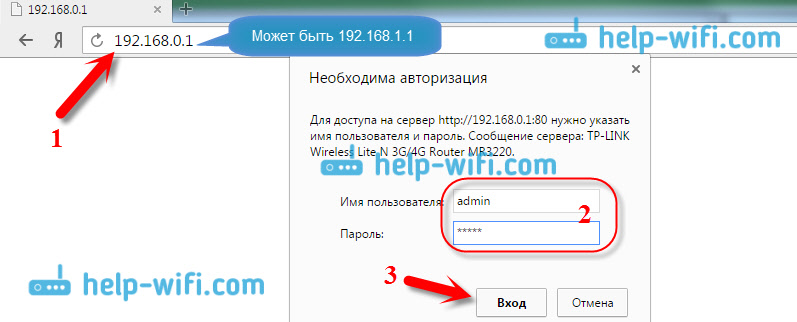




 988872
988872 Как подключиться к роутеру TP-Link?
Как подключиться к роутеру TP-Link?  Как подключить и настроить коммутатор (свитч) TP-Link? На примере TP-Link TL-SF1005D
Как подключить и настроить коммутатор (свитч) TP-Link? На примере TP-Link TL-SF1005D  Как сбросить настройки TP-Link Deco (Mesh Wi-Fi системы)?
Как сбросить настройки TP-Link Deco (Mesh Wi-Fi системы)?  Вход в настройки TP-Link Deco – 192.168.68.1 или tplinkdeco.net
Вход в настройки TP-Link Deco – 192.168.68.1 или tplinkdeco.net
Здравствуйте, подключилась к роутеру с ноутбука по вай фаю (т.к. нет кабеля), захожу на IP адрес, на главной странице не отображается моя модель роутера (соседние, да), что может быть проблемой?
Уточните свой вопрос, пожалуйста. Как у вас все подключено? Какая конкретно страница отображается (прикрепите скриншот).
Спасибо.
Пожалуйста!
Здравствуйте у меня компьютер подключен к роутеру по кабелю ввел в поисковой строке IP адрес но не выходит меню с регистрацией вай фая постоянно отображаются другие запросы хоть я и несколько раз перепроверял подключение и IP адрес почему не работает?
Как это? Прикрепите скриншоты, опишите более подробно.
Вот еще подробная инструкция по входу в настройки роутеров TP-Link.
Как поменять пароль к этой папке? у меня admin/admin
и не увидит ли ее кто-то еще? но поменять все же хочу
пароль на роутер на обе сети другой стоит
О какой папке идет речь?
Я не понял ваш вопрос.
ну сетевой — tp-share папка
на ней по умолчанию пароль и логин — admin/admin
а.. прошу простить. не к той статье вопрос задал
вот к этой статье вопрос — https://help-wifi.com/raznye-sovety-dlya-windows/dostup-k-usb-disku-fleshke-cherez-router-tp-link-po-seti/
Это логин/пароль роутера. Его можно сменить в разделе Системные настройки — Пароль. После чего эти данные будут использоваться для входа в роутер.
к сожалению нет)
у меня логин и пароль admin/admin при входе в роутер не подходят.
более того у меня в качестве логина при входе в роутер — email адрес
модель роутера — tp-link archer C7
Создайте новую учетную запись на вкладке «Совместный доступ».
Огромное спасибо, Сергей, за помощь. Мы с мужем работаем на удаленке, интернет у нас высокоскоростной, но последние несколько месяцев могли пользоваться им только урывками. Мы поменяли роутер, провайдер поменял нам кабель, но результата не было. В итоге, благодаря вашим статьям, мы обнаружили «левых» пользователей, сменили пароль роутера и пароль wi-fi (только смена пароля wi-fi не помогла — мы контролировали список пользователей через 192.168.0.1), и сейчас интернет летает. Всех вам благ!!!
Рад помочь!
Понял
Сергей, спасибо!
что делать если забыл пароль?
Как узнать свой пароль от Wi-Fi, или что делать, если забыли пароль?
У меня после окна админ админ выходит совсем другое окно
Модель роутера?
Здравствуйте!
Такой вопрос как можно поменять пароль без личного кабинета?
Его просто нету, а не знаю как его создать
Нет, это невозможно. Пароль на Wi-Fi можно установить либо в веб-интерфейс, либо через приложение TP-Link Tether, если ваш роутер поддерживает управление через приложение.
А как это сделать через веб-инферфейс или через TP-Link Tether?
Так в статье выше есть подробная информация.
По TP-Link Tether есть отдельная статья.
Понял
Большое спасибо
После обновления прошивки. Все устройства нормально подключились к сети по вайфай. iMac не подключается. Когда нет пароля в роутере то нормально все, но как только ставлю пароль, при подключении вайфая даже не спрашивает пароль и вылазит табличка «Не удалось подключиться к сети».
Телефон, планшет подключаются без проблем
А Wi-Fi сеть на iMac пробовали удалить (забыть) и подключиться заново указав пароль?
Спасибо за статью, все получилось с первого раза.
Скажите пожалуйста, как максимально защититься от воровства недобросовестных «товарищей»?
Защита WPA2 (а если устройства поддерживают, то WPA3) и хороший пароль — этого достаточно.
Спасибо, все получилось!
Здравствуйте.. Я что-то нажала в настройках роутера и у меня на телефоне вай-фай пропал.. Не могу теперь подключиться… Компьютера нету, а через мобильный интернет не получается зайти в настройки… Не подскажите как это сделать?
Через мобильный интернет в настройки роутера зайти не получится. Устройство должно быть подключено непосредственно к самому роутеру.
Я не знаю, что вы там нажали в настройках роутера. Но если он не раздает Wi-Fi сеть, то я вижу только два варианта:
1. Искать ноутбук/ПК, чтобы подключить к роутеру, зайти в настройки и включить Wi-Fi (или сменить другие настройки).
2. Сбросить настройки роутера и настроить его заново. После сброса настроек он будет раздавать Wi-Fi сеть с заводским названием (можно посмотреть снизу роутера) и эта сеть будет либо открытая, либо защищена заводским паролем, который так же указан на самом роутере.